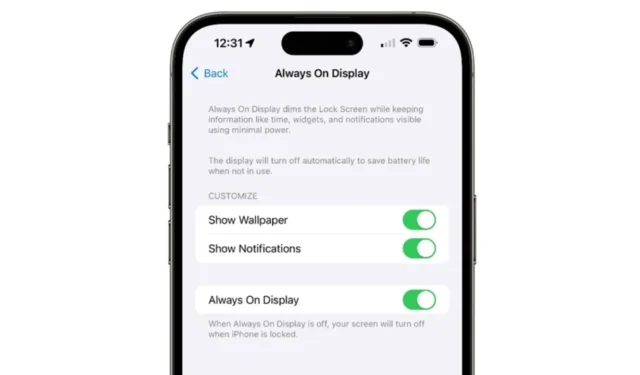
iOS には、iPhone 14 Pro モデルで初めて導入された常時表示機能があります。最新の iPhone をお持ちの場合は、すでにこの機能が搭載されています。
iPhone の Always On Display とは何ですか?
Always-On ディスプレイは、デバイスがロックされているときでも iPhone のロック画面を常にオンにしておく機能です。
この機能の背後にある考え方は、通知、日付や時刻、ウィジェットを表示したまま、ロック画面を暗くしておくことです。
この機能を使用すると、iPhone のロックを解除しなくても重要な通知、日付や時刻を確認したり、ウィジェットを表示したりできるので、非常に便利です。
どの iPhone モデルに Always On Display が搭載されていますか?
これらの iPhone モデルのいずれかをお持ちの場合は、Always-On Display 機能を有効にして使用することができます。
- iPhone 14プロ
- iPhone 14 Proマックス
- iPhone 15プロ
- iPhone 15 Pro マックス
常時表示ディスプレイをオフにする必要があるのはなぜですか?
Always-On ディスプレイは優れた機能ですが、特定の理由により削除したい場合もあります。
まず、iPhone のバッテリーが劣化している場合、この機能を常にオンにしておくと、バッテリーの消耗が早くなります。
通知を非公開にするために、常時表示をオフにしたい場合もあるでしょう。いずれにせよ、理由が何であれ、この機能は iPhone の設定から無効にしたりカスタマイズしたりできます。
Always On Display は本当にバッテリーを消耗しますか?
iPhone の Always On Display 機能はバッテリーを消耗しますが、消耗は最小限です。バッテリーの消耗が最小限なのは、画面を暗くしてリフレッシュ レートを下げるためです。
iPhone のバッテリーの消耗は、バックグラウンドで実行されているアプリ、使用しているテーマ、視覚的な機能など、さまざまな要因によって異なります。
ただし、iPhone のバッテリーの状態が低下している場合は、この機能をオフにしてバッテリーを節約することができます。
iPhone の常時表示をオフにするにはどうすればいいですか?
iPhone の常時表示をオフにするのはとても簡単です。次の手順に従ってください。
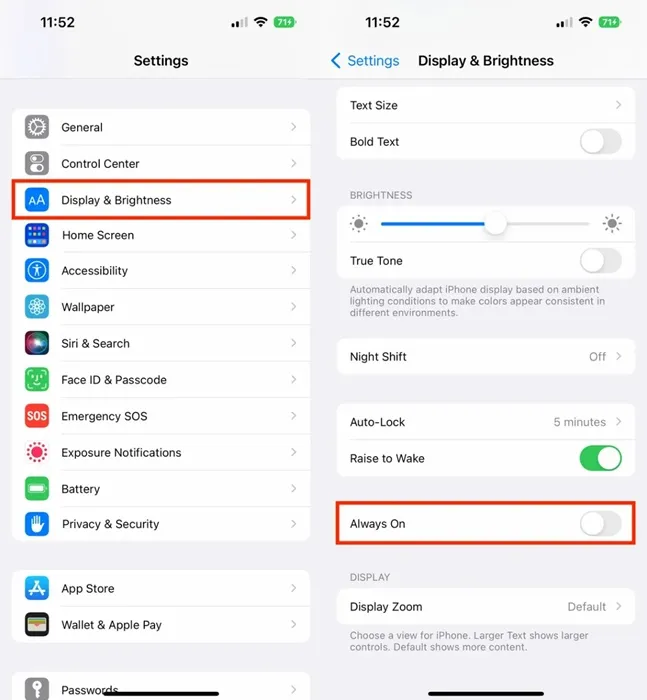
1. iPhone で設定アプリを起動します。
2. 設定アプリが開いたら、「画面表示と明るさ」をタップします。
3. 「ディスプレイと明るさ」画面で、少し下にスクロールして「常にオン」を見つけます。その横にあるトグルをオフにするだけです。
iPhone の Always On Display をカスタマイズするにはどうすればよいですか?
Always On Display をオフにしたくない場合は、通知と壁紙の 1 つまたは両方を表示するようにカスタマイズできます。
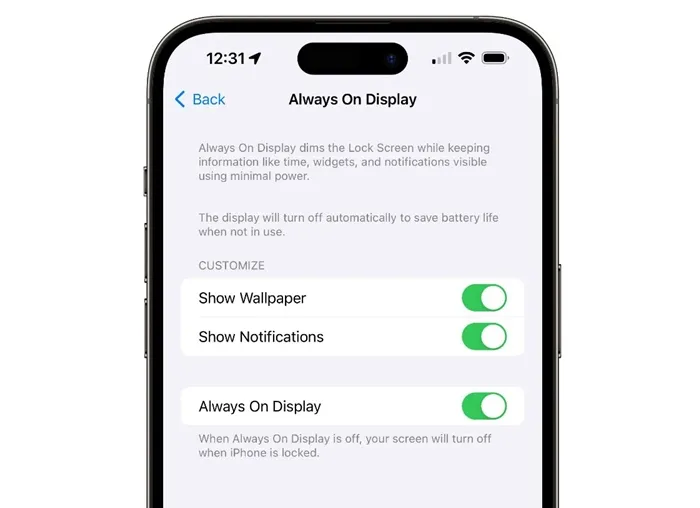
1. iPhone で設定アプリを起動します。
2. 設定アプリが開いたら、「Always On Display」をタップします。
3. 次に、「壁紙を表示」や「通知を表示」などのカスタマイズ オプションをオンまたはオフにします。
このガイドでは、iPhone の常時表示 (AOD) の内容と、それをオフにする方法について説明します。このトピックについてさらにサポートが必要な場合は、コメントでお知らせください。また、このガイドが役に立った場合は、お友達と共有することを忘れないでください。





コメントを残す